为什么人们选择将Android手机联系人保存为 VCF 文件?
如今,您身边的一些人经常使用 VCard 文件 (.vcf) 将联系人从一部手机共享到另一部手机。人们不再需要在手机上一一手动输入联系人信息,直接传输VCF文件,实现一键联系人共享。完成此操作后,您不仅可以与其他Android手机共享Android联系人,还可以与iOS手机和设备共享 Android 联系人。
在这篇文章中,我们将介绍两种简单的方法如何将联系人从Android导出到VCF文件,以便您可以轻松共享VCF文件。
方式 1. 通过Android Assistant 将Android联系人导出到 vCard 文件 (.vcf)
方式 2. 如何将Android联系人从 Gmail 导出到 VCF 文件
要将Android手机联系人导出为 VCF 文件,您必须依赖第三方程序,例如Coolmuster Android Assistant ,它使您能够有效、快速地将Android手机联系人保存为 VCF 文件。使用此软件管理联系人从未如此简单:
Android通讯录管理器可以为您做什么?
- 您可以将联系人从Android导出到计算机作为 VCF 或 HTML 文件。
- 您甚至可以编辑、删除过时和重复的联系人。
- 您可以在电脑上向Android手机添加新联系人。
Coolmuster Android Assistant是一款出色的Android PC 套件,拥有管理任何类型Android设备所需的所有功能。它适用于运行Android操作系统的各种设备,例如三星、HTC、LG、索尼、摩托罗拉、华为、中兴等。您还可以使用此程序在两部Android手机之间传输联系人。以下是将Android联系人导出到 VCF 文件的方法。在阅读指南之前,您可以免费下载Android Assistant。
以下指南展示了如何在Android Assistant 的帮助下,一键将Android中的联系人保存到 VCard 文件 (.vcf)。
步骤 1. 将Android手机连接至电脑
首先,在您的计算机上安装并运行Android联系人管理器工具。使用 USB 数据线将Android手机插入计算机,也可以通过 Wi-Fi 进行连接。该工具将立即检测您的Android手机并在主窗口中显示其信息。
您可能需要在Android手机上打开USB调试才能让程序识别您的Android手机:

第二步:进入联系人管理窗口
Android文件上的所有文件夹都显示在程序界面的左侧。点击“联系人”选项卡,进入联系人管理窗口。在这里,您可以预览Android手机上存在的所有联系人。

步骤 3:将Android联系人导出到 VCF 文件
选择要导出的所有或选定的联系人。单击“导出”按钮,然后系统会要求您选择输出格式。只需选择“VCard File (.vcf)”作为输出格式。之后,所选联系人立即开始导出到 VCF 文件。
提示:要将VCF文件导入到Android手机中,您应该单击“导入”按钮。这里有一个专门的教程向您展示如何将VCF文件导入Android手机。
Gmail 允许您将Android联系人导出到 VCF 文件。实现这一目标的简单步骤如下:
步骤1 。使用您的帐户信息登录 Gmail。然后选择“Gmail”>“通讯录”。在下一个屏幕中,选择“更多”,然后单击“导出”按钮。
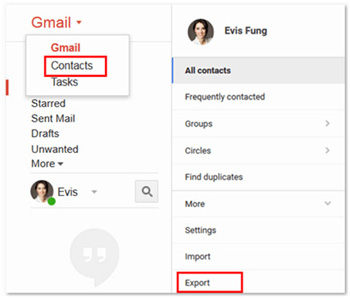
第2步。确保您使用的是最新版本的 Google 通讯录,因为 Google 通讯录的预览版尚不支持导出。您将收到一条注释,从中您应该选择“转到旧联系人”。
步骤3 。现在,您可以选择要导出的联系人。只需预览并勾选您需要的联系人,然后转到顶部菜单单击“更多”>“导出”。

步骤4 。最后,您可以选择所需的导出格式。 Gmail 允许您将导出的联系人保存为 Google CSV、Outlook CSV 和 vCard。在这里,您应该选择“vCard”,然后单击“导出”按钮将所选联系人导出为 VCF 文件。
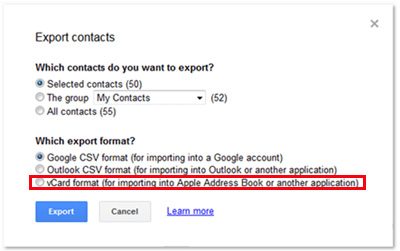
以上是将Android联系人导出到 vCard 文件 (VCF) 以便于共享的两个简单解决方案。只需选择您喜欢的方式即可。当然,如果您还有其他方法将Android联系人保存为VCF文件,请在留言区留下宝贵的建议,我们将非常高兴。
相关文章: